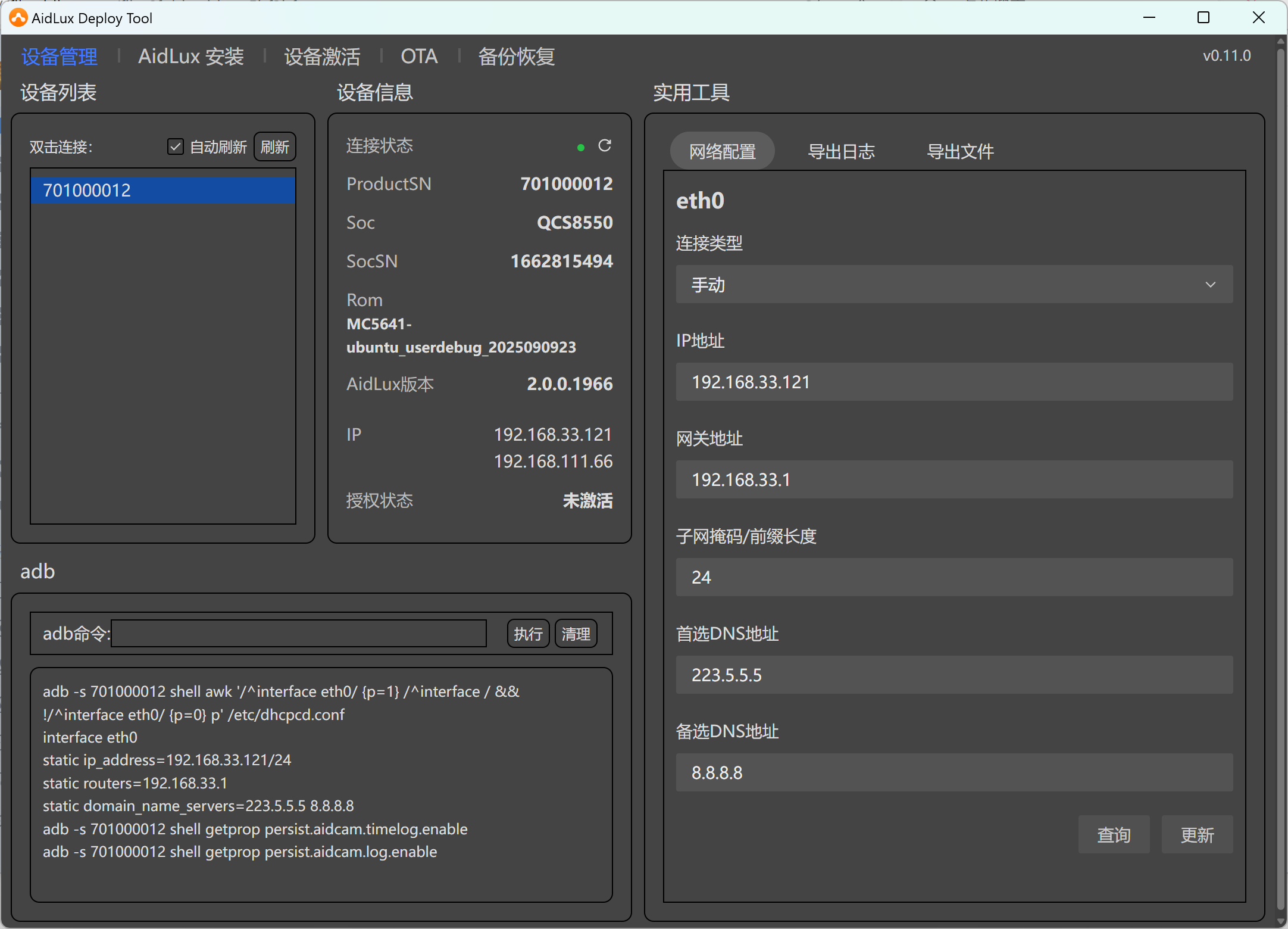工具安装
1. 环境准备
在开发者使用阿加犀硬件产品时,需要提前在本地Windows电脑上预装部分软件,如ADB调试工具,QPST刷机工具等。
软件下载链接: 软件工具安装包下载链接
1.1 USB驱动安装
解压USB_Driver_qud.win.1.1_installer_10061.1.zip文件。
解压后,双击setup.exe程序,等待跳出Qualcomm USB Drivers 安装界面,根据提示点击 next 即可。
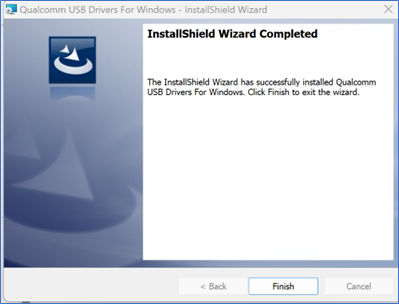
1.2 ADB工具安装
1.2.1 解压platform-tool.zip
- 将platform-tools.zip文件解压到D盘。
1.2.2 配置adb环境变量
- 复制解压后的platform-tools路径。
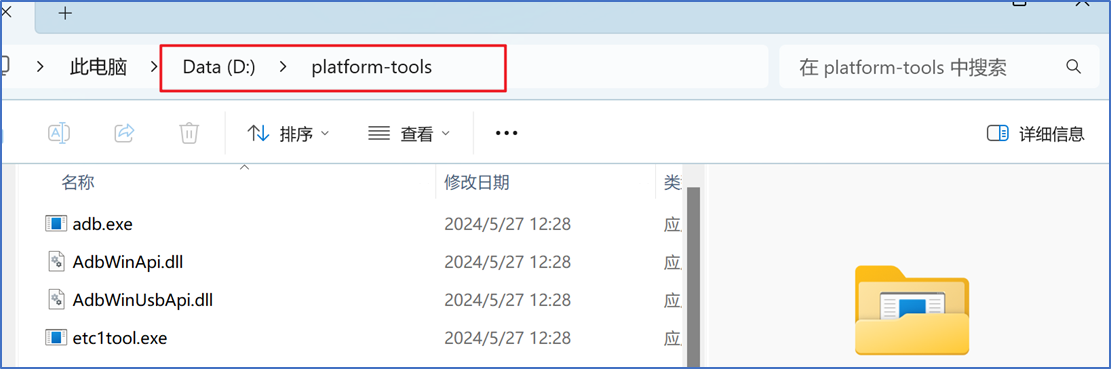
- 鼠标右键点击此"电脑-属性"。
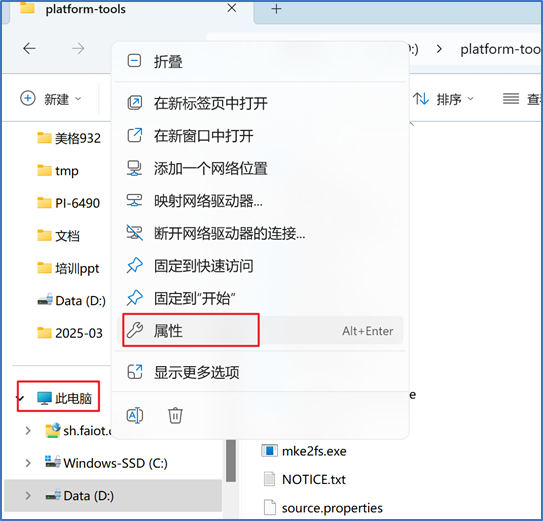
- 在弹出的设置窗口,点击"高级系统设置"。
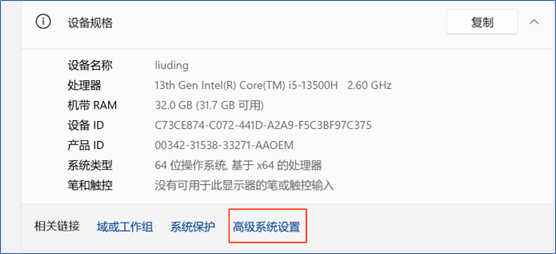
- 在弹出的系统属性窗口-高级页,点击"环境变量"。
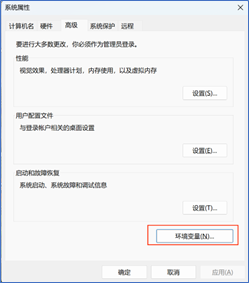
- 在弹出的环境变量窗口中,选中"系统变量"栏的Path变量,点击下方的"编辑"。
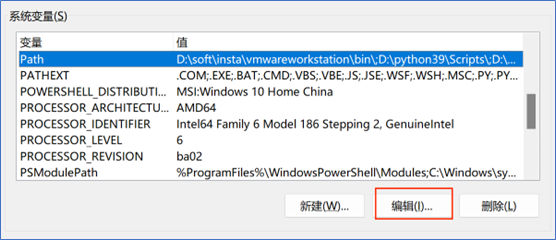
- 在弹出的编辑环境变量窗口中,点击"新建",并添加前面复制的platform-tools路径。
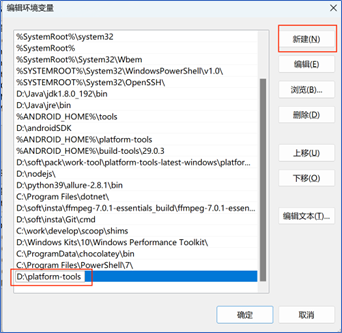
- 依次点击"确认"来保存设置的变量,并退出。
1.2.3 验证adb环境配置是否可用
- 打开cmd窗口,输入adb,查看回显中存在2.1.2.2 配置adb环境变量章节复制的adb安装路径。
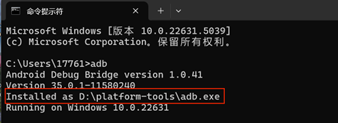
1.3 刷机工具安装
解压QPST_2.7.496.zip文件到当前文件夹。
进入到解压后的QPST_2.7.496目录,双击QPST.2.7.496.1.exe程序,进行安装。
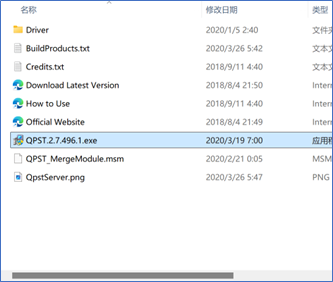
根据提示,一直点击"next"即可完成安装。
安装完成后的默认路径:C:\Program Files (x86)\Qualcomm\QPST\bin 。
可进入该目录,将QFIL.exe程序发送到桌面。
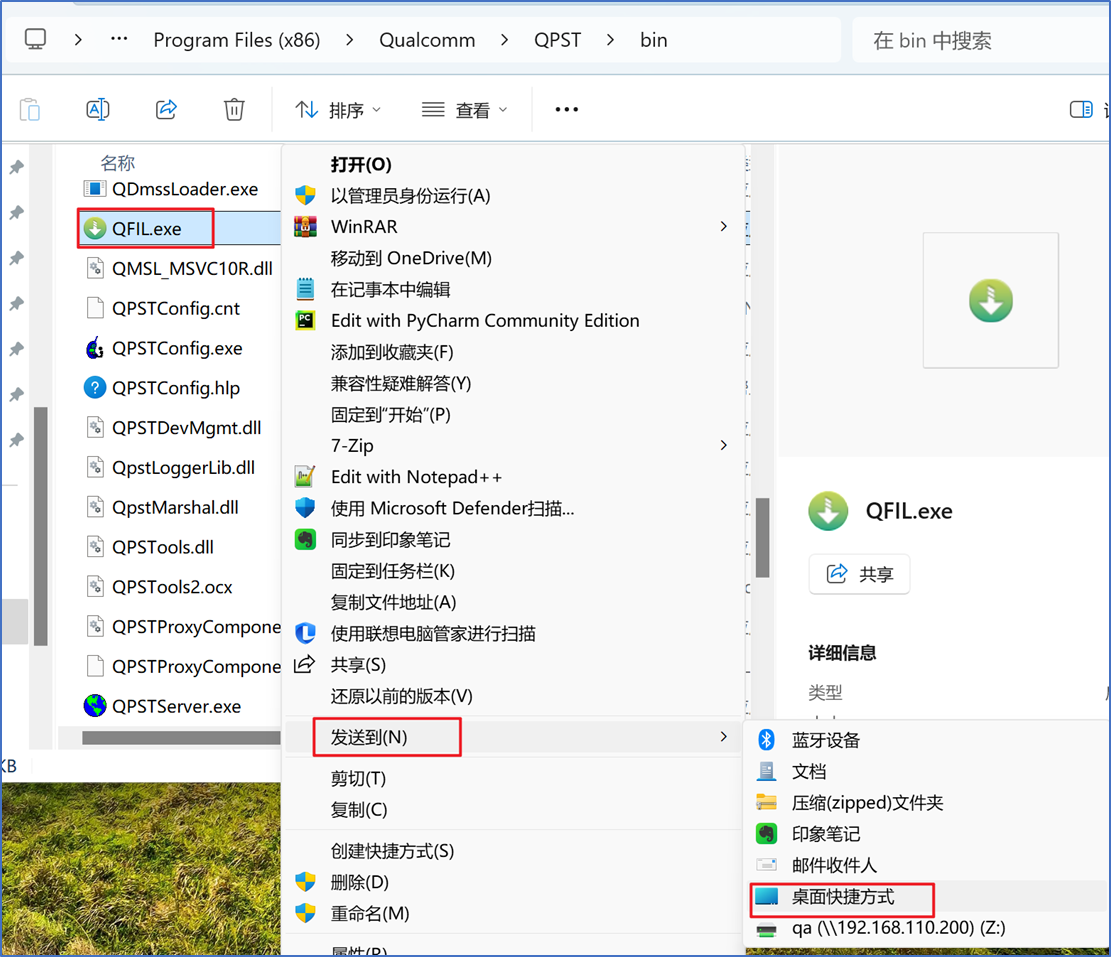
- 桌面图标如下。

1.4 拷屏工具安装
提示
拷屏工具版本会不定时更新,请参考QtScrcpy-win-x64-v2.2.1版本进行安装。
解压QtScrcpy-win-x64-v2.2.1.zip到任意目录
进入到解压后的目录,找到QtScrcpy.exe文件

双击该可执行程序打开,当用Type-C线缆连接后,双击设备名则可以开始拷屏。
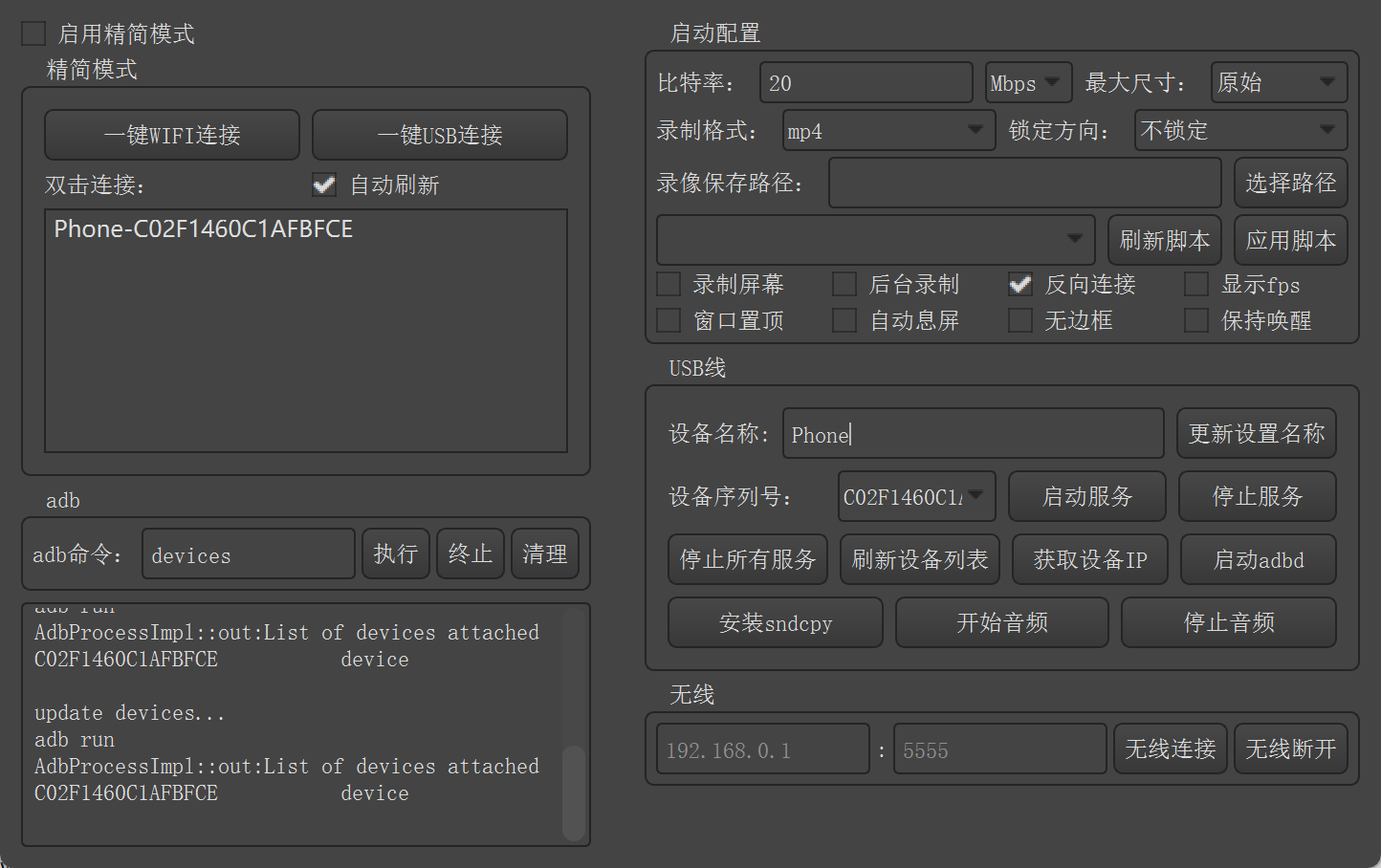
为方便下次使用,可以将该可执行程序发送到桌面快捷方式。
1.5 aid-deploy-tool 工具安装
提示
aid-deploy-tool 工具版本会不定时更新,请参考aid-deploy-tool_0.11.0_x64-setup版本进行安装。
aid-deploy-tool工具是一款安装在Windows电脑上的桌面工具。在安装USB驱动、ADB工具,以及通过Type-A转Type-C线缆将Windows电脑与阿加犀设备连接后, 可使用该工具快速进行设备信息读取、IP配置、AidLux安装、设备激活、OTA升级、备份恢复、日志收集等便捷操作。
安装方法如下:
- 通过 软件下载链接 下载该工具后,鼠标左键双击该exe文件进行安装
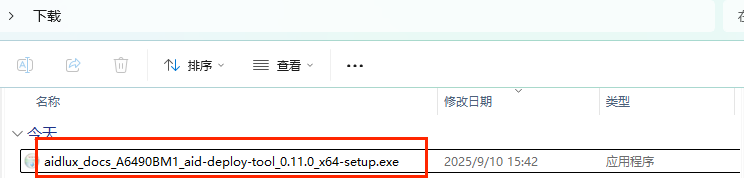
- 在弹出的安装窗口,根据提示进行安装。可默认一直点击"next"安装
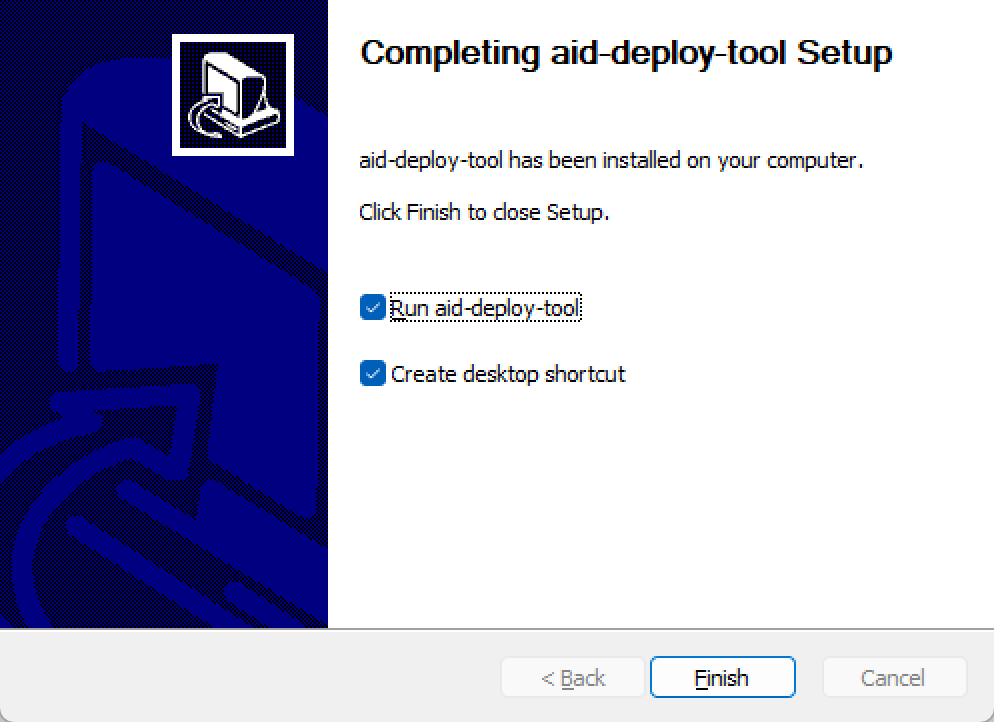
- 安装完,默认打开该工具